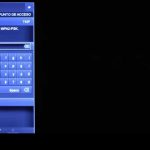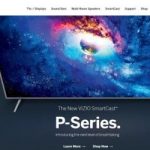Sucedió de nuevo: a tu control remoto de TV VIZIO Smart le crecieron piernas y ahora está jugando al escondite. Tal vez nunca lo encuentres y tengas que mirar tu TV inteligente sin el control remoto. No pierda la esperanza todavía. Recuerde que hay una aplicación para todo. Saque su dispositivo móvil e instale VIZIO SmartCast Mobile y úselo como su control remoto.
Evitar las aplicaciones de Vizio de terceros
En esta guía, la atención se centra únicamente en la aplicación Smart TV de Vizio. Mientras que las otras aplicaciones no son necesariamente peligrosas por su condición de terceros, casi todas las versiones de terceros de la aplicación Smart TV de Vizio están dolorosamente limitadas a los modelos de Vizios con los que pueden trabajar; la propia aplicación Smart TV de Vizio ofrece el más amplio control sobre sus modelos.
Dicho esto, también vale la pena evitar las aplicaciones de terceros por el bien de la seguridad y la privacidad. Tu conexión de red se usa en la ecuación y lo último que quieres es que alguien infecte tu conexión a Internet a través del uso de una aplicación de Vizio Smart TV.
Instalación de la aplicación móvil Vizio SmartCast
Cuando tengas más posibilidades de encontrar alienígenas que el control remoto de tu sala de estar, también puedes relajarte de todas formas y, en su lugar, usar la aplicación Smart TV de Vizio para controlar tu experiencia de visualización. La aplicación de TV inteligente de Vizio, la aplicación móvil Vizio Smartcast, ofrece el poder de un control remoto físico, pero en forma de aplicación. Hay un puñado de otras aplicaciones similares, pero ninguna ofrece la optimización y el control sobre la variedad de modelos de Vizio Smart TV.
1. Localiza e inicia la tienda de aplicaciones que coincida con el sistema operativo de tu dispositivo; los dispositivos Android utilizan el Google Play Store ; los dispositivos iOS utilizan el App Store . Las aplicaciones se pueden encontrar en la pantalla de inicio, en el cajón de aplicaciones o en una carpeta de aplicaciones.
2. En la tienda de aplicaciones, busca » Vizio Smartcast Mobile » y selecciónalo en los resultados de la búsqueda.
3. En la página de información de la aplicación, toca INSTALAR . 4. Si estás usando un dispositivo iOS, selecciona GET y luego INSTALL .
Uso de la aplicación móvil Vizio SmartCast
Ahora que la aplicación Vizio SmartCast Mobile está instalada y lista para funcionar, tendrás la posibilidad de controlar tu TV VIZIO Smart sin necesidad de usar el control remoto. Y, como ventaja adicional, incluso puedes usarlo para controlar las aplicaciones de tu TV inteligente, si es que las usas. Aplicaciones como Netflix y Hulu son los principales ejemplos de aplicaciones que pueden controlarse a través de la aplicación VIZIO SmartCast Mobile. Bastante bueno, ¿verdad? Sin embargo, para ser claro, necesitará tener la aplicación en su dispositivo móvil y estar conectado a la aplicación VIZIO SmartCast Mobile.
1. Asegúrese de que tanto su dispositivo móvil como su TV inteligente de VIZIO estén conectados a la misma conexión de red o de lo contrario la aplicación no funcionará como su control remoto.
2. Localizar y lanzar la aplicación VIZIO SmartCast Mobile . Como se instaló recientemente, la encontrarás en tu pantalla de inicio. Si no es así, revisa en tu cajón de aplicaciones (Android) o en cualquier carpeta de aplicaciones que tengas. Puedes omitir el inicio de sesión. No es un requisito para usar la aplicación.
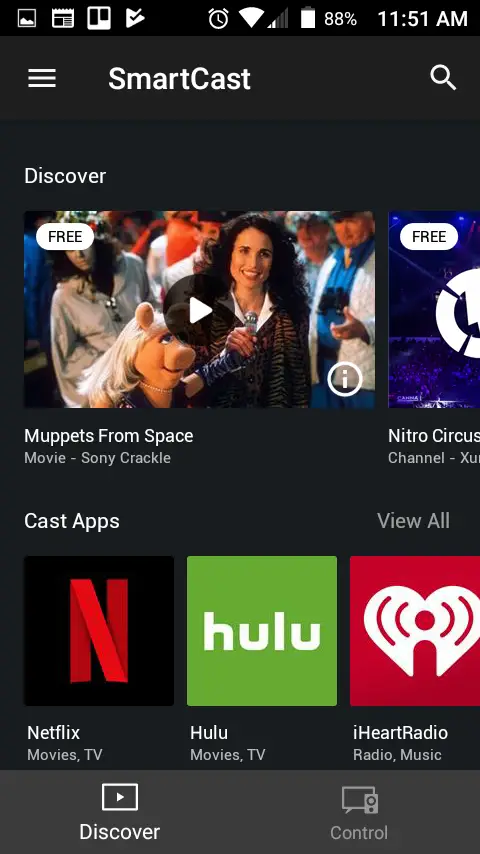
3. En el menú principal de la aplicación, seleccione Control , situado en la esquina inferior derecha de la pantalla.
4. Ahora, elija Set Up a New Device y luego seleccione Get Started .
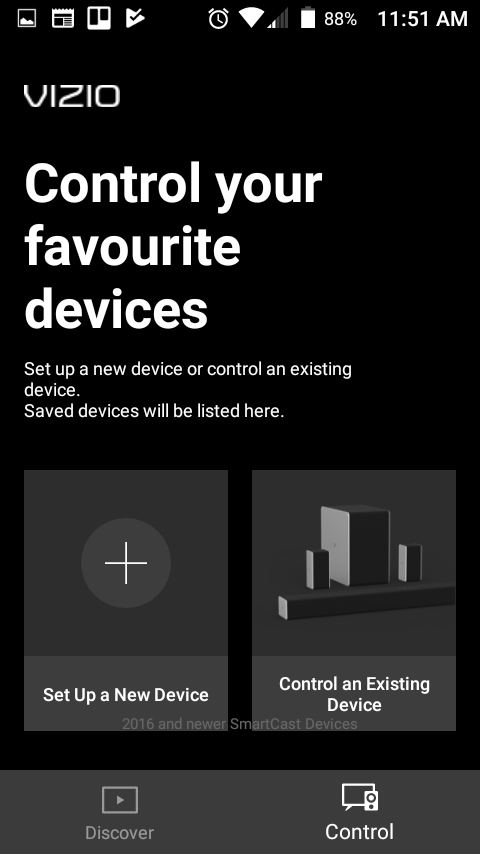
5. Si tanto su dispositivo móvil como su TV inteligente de VIZIO están conectados a la misma red, verá que su conexión de red es una opción viable. Seleccione su conexión de red . Después, establecerá una conexión entre su dispositivo móvil y VIZIO Smart TV.
Si tiene más de un televisor VIZIO Smart, puede establecer una conexión con ellos también. Después de eso, puede cambiar de un lado a otro el control de sus televisores volviendo a Control y luego elegir Control de un dispositivo existente .
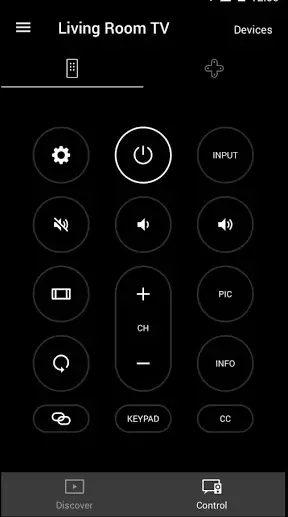
6. Ahora que se hizo la conexión, verá aparecer un menú de control. Notará enseguida que muchos de los mismos controles presentados se pueden encontrar en cualquier control remoto de VIZIO. Tendrá la posibilidad de encender y apagar el televisor, el modo de vídeo, la entrada e incluso el control direccional si pasa el dedo por la pantalla.
Problemas conocidos
¿Por qué no es mi TV VIZIO Smart una opción?
El escenario más probable es que tu TV inteligente y tu dispositivo móvil estén en dos conexiones de red diferentes. Para que la aplicación funcione como tu mando a distancia, debes establecer la conexión a través de la misma conexión de red. En otras palabras, si tu dispositivo móvil está en una conexión de red y tu TV inteligente en otra, no pueden encontrarse en el medio.
¿Qué hay de las otras aplicaciones de terceros?
Es bienvenido a usarlos, pero debe entender que si una compañía ofrece una aplicación sancionada -está hecha por ellos y lanzada por ellos-, siempre debe optar por usar su versión. Las aplicaciones de terceros pueden, y lo han hecho, recopilar datos con intenciones maliciosas. Si bien no todas las aplicaciones de terceros son malas o malignas, es mejor tomar el camino más seguro cuando se trata de aplicaciones que se conectan a tu conexión de red.